|
Outils de navigation et utilitaires
|
|||
|
|
Loupe |
||
|
|
Poignée |
||
|
|
Faire pivoter la page |
||
|
|
Proportion divine |
||
|
|
Grille de mise en page |
||
|
|
Guides de perspective (ouvre la barre de propriétés) |
||
|
|
Rogner |
||
|
Outils de dessin et de peinture
|
|||
|
|
Brosse (ligne à main levée) |
||
|
|
Pinceau (ligne droite) |
||
|
|
Pot de peinture |
||
|
|
Injecteur |
||
|
|
Esquive |
||
|
|
Graver |
||
|
Outils de sélection
|
|||
|
|
Sélection rectangulaire |
||
|
|
Sélection ovale |
||
|
|
Lasso |
||
|
|
Sélection polygonale |
||
|
|
Baguette magique |
||
|
Outils de réglage
|
|||
|
|
Ajusteur de couche |
||
|
|
Ajusteur de sélection |
||
|
|
Sélection de forme |
||
|
Outils de conception de formes
|
|||
|
|
Stylet |
||
|
|
Courbe rapide |
||
|
|
Texte |
||
|
Outils d'objet de forme
|
|||
|
|
Forme rectangulaire |
||
|
|
forme ovale |
||
|
Outils de modification de forme
|
|||
|
|
Ciseaux |
||
|
|
Ajouter un point |
||
|
|
Convertir le point |
||
|
|
Supprimer un point |
||
|
Outil de transformation
|
|||
|
|
(Mac OS) Outil de transformation |
||
|
|
(Windows) Outil de transformation |
||
|
Outils de symétrie
|
|||
|
|
Outil miroir |
||
|
|
(Mac OS) Outil Kaléidoscope |
||
|
|
(Windows) Outil Kaléidoscope |
||
Publicité
|
|
Nouveau |
||
|
|
Ouvrir |
||
|
|
Fermer |
||
|
|
Enregistrer |
||
|
|
Enregistrer sous |
||
|
|
Exporter l'image source |
||
|
|
Sauvegarde itérative |
||
|
|
Image d'e-mail |
||
|
|
Mise en page |
||
|
|
Imprimer |
||
|
|
Quitter windows |
|
|
Annuler |
||
|
|
Rétablir |
||
|
|
Fondu |
||
|
|
Couper |
||
|
|
Copier |
||
|
|
Copie fusionnée |
||
|
|
Coller |
||
|
|
Coller en place |
||
|
|
Remplissage |
||
|
|
Transformation libre |
||
|
|
Préférences > Général |
||
|
|
Préférences > Suivi des pinceaux |
|
|
Redimensionner |
||
|
|
Papier calque |
||
|
|
Afficher / masquer les règles |
||
|
|
Afficher / masquer les guides |
||
|
|
Aligner sur les repères |
||
|
|
Afficher/masquer la grille |
||
|
|
Paramètres de gestion des couleurs |
|
|
Nouveau calque |
||
|
|
Sélectionnez tous les calques |
||
|
|
Groupe |
||
|
|
Dissocier |
||
|
|
Réduire |
||
|
|
Aquarelle numérique sèche |
|
|
Tous |
||
|
|
Aucun |
||
|
|
Inverser |
||
|
|
Sélectionner de nouveau |
||
|
|
Masquer le chapiteau |
||
|
|
Charger la sélection |
|
|
Dernier effet |
||
|
|
Clonage automatique |
||
|
Contrôle de la tonalité
|
|||
|
|
Affiner les couleurs |
||
|
|
Luminosité et contraste |
||
|
|
Égaliser |
||
|
|
Négatif |
||
|
|
Faire défiler l'image avec la pince |
||
|
|
Centrer l'image |
||
|
|
Zoom avant |
||
|
|
Zoom arrière |
||
|
|
Faire pivoter l'image |
||
|
|
Contraindre la rotation à 90 degrés |
||
|
|
Orienter l'écran vers la vue par défaut |
|
Panneau Calques
|
|||
|
|
Sélectionnez tous les calques |
||
|
|
Supprimer la couche |
||
|
Panneau de couleurs
|
|||
|
|
Basculer entre les couleurs principales et supplémentaires |
||
|
|
Couleurs standard |
||
|
|
Utiliser la couleur de clone |
||
|
Panneau de mixage
|
|||
|
|
Outil main |
||
|
|
Outil de zoom (zoom avant) |
||
|
|
Outil Zoom (zoom arrière) |
||
|
Panneau des canaux
|
|||
|
|
Nouveau à partir de |
||
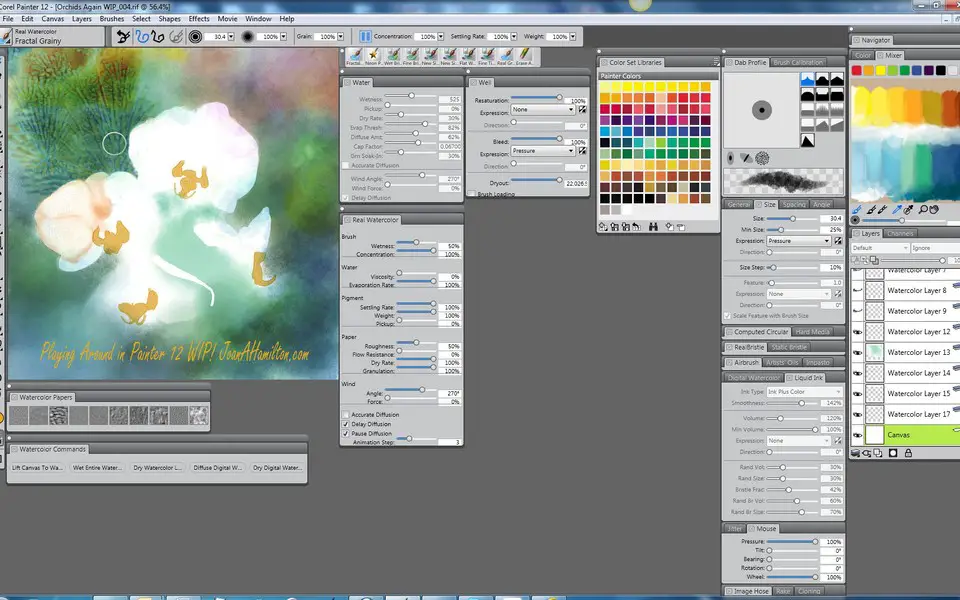

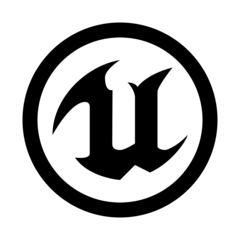

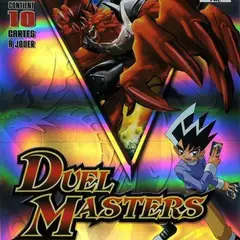

Quel est votre raccourci clavier préféré Corel Painter Avez-vous des conseils utiles pour le programme ? Faire savoir aux autres.
1103675 62
496798 4
410581 23
363616 5
305369
275909 1
Il y a 21 heures
Il y a 21 heures
Il y a 2 jours Mis à jour !
Il y a 2 jours
Il y a 2 jours
Il y a 3 jours
En son yazılar